Лучшие приложения для покадровой фотосъемки для Android
Видеопроизводство предлагает множество забавных эффектов для использования в ваших различных художественных проектах, но интервальная съемка или интервальная съемка — одна из самых захватывающих техник. Сегодня вам даже не нужно покупать камеру с расширенными функциями, ваш смартфон может позаботиться обо всем.
Принимая во внимание, что «цейтраферная» или цейтраферная фотосъемка — это метод обработки изображений, основанный на манипулировании временным интервалом между отображаемыми кадрами, например, если группа изображений (кадров) была снята с интервалом в полсекунды между каждым один, и эти кадры были объединены вместе с интервалом 0.03 секунды между каждым кадром. Это даст быстрый просмотр. Этот метод обычно используется для вещей, которые происходят медленно, таких как восход и закат, или рост растений, а также как изображение движения галактик в ночное время. Проверять Лучшие приложения для фотографий и руководства по поиску лучшего объектива камеры.
Взгляните на наш список лучших приложений для покадровой камеры для Android ниже. Все они производят одинаковый эффект, но некоторые из них предлагают свои собственные интересные дополнительные функции. Изучите варианты и решите, что лучше всего подходит для вас.
1. Срок действия
Lapse Это мощное и простое приложение камеры для проектов с интервальной съемкой. Ваши основные параметры при запуске приложения — это кнопки «Настройки», «Галерея» и «Новый снимок», которые содержат несколько дополнительных инструментов.
Когда вы будете готовы сделать новые снимки, вы сможете быстро выбрать интервал между кадрами, разрешение, цветовые эффекты, баланс белого, режим и многое другое. После захвата того, что вы хотите, вы можете отредактировать клип сразу или из галереи.
Помимо обрезки, добавления эффектов и метки времени, вы можете добавить фоновую музыку с интервальной съемкой. Если вы создадите профиль, вы также сможете поделиться своими творениями и посмотреть, что сделали другие пользователи.
Имейте в виду, что для некоторых функций требуется профессиональная версия, но даже в бесплатной форме Lapse Это очень полезное приложение для камеры, которое можно настроить в соответствии с вашими художественными предпочтениями. Проверять Лучшие приложения для камеры для Android и iPhone.
Скачать: Упусти это (Доступны бесплатные покупки в приложении)
2. Замедленная съемка
Еще одно отличное приложение, которое стоит попробовать, — Time Lapse Camera. Первое преимущество заключается в том, что вы можете использовать приложение двумя способами:
- Интервальная съемка, когда вы делаете, например, одну фотографию в день, а в итоге получаете последовательность.
- Видео с интервальной съемкой, которое сжимает захваченные кадры в быстро движущееся видео.
Хотя оба режима имеют настраиваемые параметры, в последнем есть о чем поговорить, включая таймер, функцию максимальной продолжительности, дополнительные эффекты и ночное видение, а также типичное разрешение и интервал кадров. Time Lapse Camera также предлагает вам профиль и сообщество для взаимодействия, а также расширенные инструменты и преимущества, если вы перейдете на премиум-членство.
Time Lapse Camera также предлагает вам профиль и сообщество для взаимодействия, а также расширенные инструменты и преимущества, если вы перейдете на премиум-членство.
Если вы не хотите возиться со специализированным оборудованием, даже если речь идет о недорогом покадровом проекте, это многофункциональное приложение, к которому можно прибегнуть.
Скачать: Замедленная камера (Доступны бесплатные покупки в приложении)
3. Пикпак
Лучшие приложения для таймлапса дадут вам больше, чем просто возможность снимать. PicPac — это один из вариантов, который поставляется с набором инструментов для поддержки ваших проектов. У него не самый привлекательный или удобный дизайн, но как только вы узнаете свои варианты и способы их использования, вам будет легко работать с PicPac, особенно если вы инвестируете в его платные профессиональные функции.
Для новичков вы можете снимать видео со своего устройства и разделять их на покадровые кадры. PicPac довольно прост, когда дело доходит до стандартных покадровых видео. Кроме того, вы можете объединить изображения в последовательность.
Кроме того, вы можете объединить изображения в последовательность.
Если вам нужны новые кадры, просто включите камеру приложения и настройте ее параметры. Среди других функций, которые он предлагает, вы можете записывать звук, фокусироваться вручную или автоматически, а также включать затемнение для экономии заряда батареи.
Когда запись будет завершена, PicPac перенесет вас в редактор, чтобы вы могли внести изменения и просмотреть результат, прежде чем делиться им или сохранять его. Премиум-контент, которого вы с нетерпением ждете, включает в себя возможность рисовать на фотографиях и создавать видео с разрешением выше 360p.
Скачать: Пикпак (Доступны бесплатные покупки в приложении)
4. Superlapse — камера с интервальной съемкой
Если вы предпочитаете простоту и бесплатные инструменты, Superlapse — хороший выбор. Приложение мгновенно открывает камеру и переключается в альбомную ориентацию. Оттуда вы можете просто делать интервальные снимки или настраивать параметры, включая разрешение, продолжительность записи и яркость.
Как только вы остановите запись, Superlapse позволяет вам поделиться замедленным видео на любой популярной платформе, включая папку с файлами, Google Диск или адрес электронной почты. Вариантов редактирования нет — просто снимай и иди. Проверять Лучшие приложения для превращения вашего телефона в старую камеру для Android.
Скачать: Суперлапс — камера с интервальной съемкой (Бесплатно)
5. Мобильный Microsoft Hyperlapse
Вот еще одно очень простое приложение для покадровой фотографии, на этот раз от Microsoft. Когда вы включаете Hyperlapse, у вас есть два варианта: загрузить существующее видео или записать новое видео. Если вы выберете последний вариант, камера активируется и позволит вам перевернуть ее и включить или выключить вспышку перед записью. После записи видео вы можете установить интервалы между кадрами, чтобы ускорить видео.
Когда вы закончите, вы можете поделиться замедленной съемкой, снова изменить ее скорость или начать новую запись. Это все, что может предложить Microsoft Hyperlapse Mobile; Быстрая, четкая и полностью непрерывная камера.
Скачать: Microsoft Hyperlapse Mobile (Бесплатно)
6. Промежуток времени
Framelapse также полезен из-за его простого, но эффективного дизайна. Его лучше всего использовать в альбомной ориентации при переключении настроек — это дает вам больше свободы для настройки вашего опыта. Например, у вас есть ряд эффектов на выбор при настройке баланса белого и режима фокусировки. Вы можете использовать разрешение 2160p 4K, добавить сеть, включить оптимизацию видео и многое другое.
Тем не менее, это еще одно приложение для покадровой фотографии без функций редактирования. То, что вы регистрируете, это то, что вы получаете, если только вы не вносите изменения через другое приложение. Тем не менее, обязательно ознакомьтесь с Framelapse и его возможностями.
Скачать: кадр (Доступны бесплатные покупки в приложении)
7. Фейслапс
Существует множество творческих способов использования технологии покадровой съемки, например, прямая трансляция вашей жизни с помощью носимой камеры. Facelapse — это нечто более простое, но все же особенное. Он делает бесплатные замедленные видеоролики из фотографий, на которых появляются люди, будь то вы или кто-то другой. Хотя вы можете использовать его с разными фотографиями, если приложение не распознает лица, некоторые функции не будут работать.
Facelapse — это нечто более простое, но все же особенное. Он делает бесплатные замедленные видеоролики из фотографий, на которых появляются люди, будь то вы или кто-то другой. Хотя вы можете использовать его с разными фотографиями, если приложение не распознает лица, некоторые функции не будут работать.
Еще одна проблема, которую следует учитывать, заключается в том, что в приложении нет виджета камеры, поэтому вам нужно делать фотографии на свое устройство и загружать их в Facelapse. Затем приложение превращает группу в бесшовный интервал.
Что касается настроек, вы можете настроить скорость видео, размер лица и расположение фотографий. После сохранения проекта у вас будут те же параметры обмена и сохранения, что и у любого другого приложения в этом списке.
Скачать: упущение лица (Бесплатно)
8. Интервальная камера и видео
Time Lapse Camera & Videos — одно из самых простых приложений для работы с интервальной съемкой. Он дает вам основные функции настройки и записи ваших снимков. Все, что вы можете настроить, это продолжительность видео, задержку кадров и качество видео. После записи клипа вы найдете файлы MP4 в галерее, где вы можете поделиться ими или удалить их.
Все, что вы можете настроить, это продолжительность видео, задержку кадров и качество видео. После записи клипа вы найдете файлы MP4 в галерее, где вы можете поделиться ими или удалить их.
Реклама является недостатком, но это не самая низкая цена, которую вы можете заплатить за бесплатное и простое приложение, подобное этому. Проверять Лучшие простые в использовании приложения для редактирования фотографий для начинающих.
Скачать: Интервальная камера и видео (Бесплатно)
Создавайте потрясающие замедленные проекты с помощью этих приложений
Большинство современных смартфонов способны снимать и редактировать видео. В то время как для частного производства в вашем любимом магазине приложений, скорее всего, есть то, что вам нужно, поскольку этот ряд отличных приложений для покадровой фотографии для Android является показателем того, что у вас определенно есть то, что вам нужно.
Но когда вы чувствуете необходимость улучшить проект сверх того, что может сделать телефон, убедитесь, что у вас под рукой есть надежные веб-сайты или приложения. Что вам ничего не стоит, только время и усилия. Теперь вы можете просмотреть Лучшие советы по фотосъемке домашних животных для отличных снимков.
Что вам ничего не стоит, только время и усилия. Теперь вы можете просмотреть Лучшие советы по фотосъемке домашних животных для отличных снимков.
Источник
В этом уроке нашей фото школы я научу вас пользоваться различными режимами съёмки. Вы узнаете, в каких режимах фотоаппарат сам учитывает экспозицию, когда лучше использовать режим приоритета диафрагмы, а когда приоритета выдержки. Оригинал статьи опубликован тут Режимы фотосъёмки — это, думаю, предпоследний занудный материал. Занудный, но необходимый. Это как при стрельбе из автомата. Надо же знать, как из него стрелять — какие режимы у него есть, а если хочешь попадать в цель, то и некоторые тонкости работы этих режимов. Конечно, на первый взгляд бездумно стрелять куда веселее. Но тут смотря что ставить целью при стрельбе — просто повеселиться или попасть в «яблочко». Вы спросите, что это я вдруг про автоматы начал рассуждать? А у них, у родных, тоже есть режимы. Правда, режимы стрельбы: очередями или одиночными. И в этом они с фотоаппаратом похожи! Фотоаппарат тоже может «стрелять» как одиночными, так и очередями. Мало того, многие фотоаппараты способны стрелять РАЗНЫМИ одиночными и РАЗНЫМИ очередями. Тут можно выбирать режимы съемки. В разных фотоаппаратах этот режим может выбираться по-разному. У многих это доступно только через меню.
Одиночные. Покадровая съёмка. Самый простой и часто используемый режим стрельбы съёмки. Нажал кнопку спуска затвора — в тот же миг сделал один кадр.
Другой вид одиночных. Автоспуск. Этот режим нужен для того чтобы всегда была возможность застрелиться. Суть проста. Снимок будет сделан через заданное время (например, через 10 секунд) после нажатия спуска затвора. Это удобно в таких бытовых случаях как групповые портреты, когда фотограф тоже не желает остаться в стороне от этого праздника жизни и просто обязан запечатлеть себя.
Автоспуск бывает нужен при съёмке на длинных выдержках со штатива (или чего то подобного). Потому что если вы нажимаете кнопку спуска затвора — фотоаппарат всё равно немного трясётся и получается эффект смазывания (При длинных выдержках!). Мы об этом уже писали в первой главе нашего фотокурса. Чтобы избежать этого можно поставить автоспуск с задержкой секунд 10.
Очередью. Серийная съёмка или, как пишут в инструкциях ,«непрерывная быстрая съёмка». Вы нажимаете кнопку, и камера непрерывно делает кадры один за другим. Скорости этой серийной съёмки могут быть разные. Например, 5 кадров в секунду.
Серийная съёмка может быть нужна для съёмки спортивных событий да и вообще, когда вы хотите поймать какую-то динамику, точно выхватить момент в движении. Лучше сделать пару-тройку (десятков?) лишних кадров зато получить нужную фотографию.
В общих чертах я рассказывал о настройке экспозиции в предыдущих уроках.
Фотоаппарат сам меряет экспозицию и решает, какие параметры выставлять. Как он это делает — мы напишем позже.
Существует четыре основных режима (в так называемой «творческой зоне»).
Ремарка: в основном эти режимы встречаются в зеркальных цифровых фотоаппаратах и в «продвинутых» мыльницах. В обычной мыльнице их может не быть. 1. Программный автоматический режим (обозначается на фотоаппарате буквой Р). Самый автоматический из возможных творческих режимов! Он предлагает наборы из выдержки и диафрагмы. Любой из них даёт одну и ту же экспозицию.
2. Автоматический режим с приоритетом выдержки (обозначается буквой S). Вы выбираете выдержку. Диафрагму выбирает за вас фотоаппарат.
3. Автоматический режим с приоритетом диафрагмы (обозначается буквой А). Думаю, многие уже догадались. Вы выбираете диафрагму, а выдержку за вас подбирает фотоаппарат.
4. Ручной режим. Очевидно, у меня не получится вас удивить: и выдержку и диафрагму вы выставляете сами. И, соответственно, сами следите за экспозицией.
При съёмке в режиме приоритета диафрагмы, например, вы контролируете глубину резкости, изменяя диафрагму. То есть вы можете размыть фон, снимая портрет: В режиме приоритета выдержки вы можете передать эффект движения, снимая на длинной выдержке и при этом «следя» за движущимся объектом. А это уже, кстати, специальный фотоприём, называется «съёмка с поводкой». Так что, вы уже вплотную подошли к миру профессиональной фотографии. Полностью ручной режим имеет смысл использовать в сложных условиях, когда автоматический не справляется, или вам не нравятся полученные с его помощью результаты. В автоматическом режиме лучше всего снимать, когда вам лень снимать во всех других режимах (правда, я им почти никогда не пользуюсь).
Существуют другие автоматические режимы съёмки. По большому счёту это частные случаи вышеперечисленных режимов с установками наиболее подходящими (ПО МНЕНИЮ ПРОИЗВОДИТЕЛЯ!) под определенные задачи. Однако у людей творческих собственное мнение часто не совпадает с задумками разработчиков.
Как пример, автоматический режим «Портрет». Обычно производители делают так, что фотоаппарат снимает портрет в режиме приоритета диафрагмы, с зафиксированной максимально открытой апертурой (скажем 2.8) для того, чтобы на фотографии получился размытый фон.
Об автоматических режимах неплохо рассказал мой коллега и друг Сергей ака Седой в своих материалах вот здесь и здесь.
| |||||||||||
Как настроить камеру для таймлапса?
Выбор магазина
ЕН
- Калифорния (Франция)
Переключить навигацию
Поиск
Поиск
Помощь
- Служба поддержки
- Заказать демонстрацию
- Отслеживание заказа
- Тики Трейд в
- Видеоуроки
- Руководства пользователя
- Обновления
- Планировщик замедленной съемки
- Настройка 4G
- Доставка
- Связаться с нами
Запросить демо
- сравнить продукты
Запросить демо
Моя панель управления
Выбрать магазин
ЕН
- Калифорния (Франция)
Вы хотите снять медленное движение заходящего солнца и просто создать для него минутный короткий видеоклип? Тогда вам стоит научиться делать таймлапс.
Помимо увеличения скорости видео, покадровая съемка сделает отснятый материал более креативным и интересным для зрителей. Вы также можете создать интервальную съемку, соединив неподвижные изображения, снятые в одном кадре и с постоянным интервалом в течение длительного периода времени. Вам не нужно быть профессиональным фотографом, чтобы создавать замедленные изображения и видеоролики. Однако наличие камеры с настройками, необходимыми для интервальной съемки, несомненно, улучшит вашу игру в области покадровой фотографии.
Однако наличие камеры с настройками, необходимыми для интервальной съемки, несомненно, улучшит вашу игру в области покадровой фотографии.
Как настроить камеру
Цифровая зеркальная или беззеркальная камера со встроенным интервалометром — лучший выбор для интервальной съемки, поскольку для создания отличного снимка вам потребуется меньше оборудования. Но подойдет любой тип камеры, даже без функции покадровой съемки. С обычными камерами вы можете просто снимать неподвижные изображения одного и того же кадра или снимать видео, а затем редактировать его в приложении или программном обеспечении.
Посмотреть все продукты
Настройка параметров камеры
Чтобы подготовить интервальную съемку, вам придется отрегулировать и контролировать ручные настройки камеры. Вот несколько советов по настройкам, которые необходимо настроить:
Кадров в секунду (FPS)
Часто называется частотой кадров. Указывает интервал между съемками или количество кадров, которые камера захватывает в секунду. Вы должны помнить, что если вы снимаете движение на высокой скорости, ваш интервал должен быть короче. Точно так же более низкая скорость потребует более длительного интервала.
Указывает интервал между съемками или количество кадров, которые камера захватывает в секунду. Вы должны помнить, что если вы снимаете движение на высокой скорости, ваш интервал должен быть короче. Точно так же более низкая скорость потребует более длительного интервала.
Скорость затвора
Идеальная скорость затвора для интервальной съемки — удвоить установленную частоту кадров. Поэтому, если ваша частота кадров установлена на уровне 30 кадров в секунду (FPS), вы должны контролировать скорость затвора на уровне 1/60.
Диафрагма
Этот параметр влияет на экспозицию яркости вашего объекта, поскольку он определяет количество света, попадающего в объектив. Чем меньше диафрагма, тем меньше света, но объект будет в фокусе четче. С другой стороны, более высокая светосила увеличит экспозицию изображения. Отрегулируйте его соответствующим образом.
Посмотреть все продукты
Дополнительное оборудование для рассмотрения
Еще одна вещь, которую нужно контролировать, — это убедиться, что ваша камера стабильна при съемке. Использование штатива — наиболее эффективный способ, но если у вас его нет, вы можете просто поставить камеру на что-нибудь устойчивое. Также здорово купить интервалометр, который может быть либо дополнительным оборудованием, либо программным обеспечением, которое будет загружено непосредственно на вашу камеру. Это будет управлять вашей камерой, чтобы делать фотографии в течение определенного периода времени с интервалом, который вы установили. Таким образом, вам не придется время от времени нажимать кнопку спуска затвора в ручном режиме, чтобы делать снимки.
Использование штатива — наиболее эффективный способ, но если у вас его нет, вы можете просто поставить камеру на что-нибудь устойчивое. Также здорово купить интервалометр, который может быть либо дополнительным оборудованием, либо программным обеспечением, которое будет загружено непосредственно на вашу камеру. Это будет управлять вашей камерой, чтобы делать фотографии в течение определенного периода времени с интервалом, который вы установили. Таким образом, вам не придется время от времени нажимать кнопку спуска затвора в ручном режиме, чтобы делать снимки.
Редактировать интервальную съемку с помощью программного обеспечения
Помимо того, что нужно знать, как настроить камеру для съемки отличных снимков с интервальной съемкой, также важно знать, как преобразовать видео в режим интервальной съемки. Благодаря этому навыку вы можете редактировать свои предыдущие изображения и видео и преобразовывать их в режим покадровой съемки, даже если изначально это был обычный клип. Итак, если вы только сегодня узнали о таймлапсе, и у вас есть часовой видеоклип о закате, то сейчас самое время создать из него видео с интервальной съемкой.
Благодаря этому навыку вы можете редактировать свои предыдущие изображения и видео и преобразовывать их в режим покадровой съемки, даже если изначально это был обычный клип. Итак, если вы только сегодня узнали о таймлапсе, и у вас есть часовой видеоклип о закате, то сейчас самое время создать из него видео с интервальной съемкой.
Посмотреть все продукты
Другая информация, которая может вас заинтересовать
Другая информация, которая может вас заинтересовать
5 программ для создания интервальной съемки
В этом посте я познакомлю вас с 5 лучшими программами для интервальной съемки, которые помогут вам создавать исключительные фотографии с интервальной съемкой в отличном качестве.
Как снимать видео с интервальной съемкой день-ночь
Если бы мне пришлось всю оставшуюся жизнь снимать видео с интервальной съемкой, это определенно было бы видео с интервальной съемкой день-ночь. Почему? Потому что они, на мой взгляд, и есть причина существования цейтраферной фотографии. Их сложно снимать, но смотреть на них завораживает!
Почему? Потому что они, на мой взгляд, и есть причина существования цейтраферной фотографии. Их сложно снимать, но смотреть на них завораживает!
Наблюдать за сменой дня и ночи за несколько секунд очень увлекательно и полезно на многих уровнях. Если вы сможете поймать идеальный закат вместе с правильной композицией и сюжетом, вы будете гордиться своей работой. Промежутки времени между днем и ночью — это волшебно, сложно и весело одновременно!
Но знаете ли вы, как сделать идеальный переход от дня к ночи?
Пообщавшись со многими людьми в социальных сетях, я понял, что многие люди на самом деле не знают, как лучше всего запечатлеть идеальный переход от дня к ночи.
Есть ли лучший способ? Ну да! Давайте посмотрим, как сделать замедленное видео из дня в ночь.
Содержание
Выбор объекта для интервальной съемки
Я уже рассказал о лучшем оборудовании, которое вам нужно для съемки видео с интервальной съемкой, которое вы можете прочитать в моем общем руководстве по интервальной съемке. Это применимо и здесь, поэтому вместо того, чтобы повторяться, давайте перейдем к важным вещам.
Это применимо и здесь, поэтому вместо того, чтобы повторяться, давайте перейдем к важным вещам.
Существует множество возможных сюжетов для дневных и ночных таймлапсов, но одно имеет решающее значение: постоянное движение.
Постоянное движение от первого кадра до последнего будет иметь большое значение. Мои любимые сюжеты из них — города и городские пейзажи. Города удивительны; они полны жизни и днем, и ночью. Очень легко найти отличный объект для замедленной съёмки день-ночь в городских условиях.
Это может быть городской пейзаж, улица, транспорт или архитектура. Смешение фиксированного элемента, такого как линия горизонта города, с красивыми облаками на закате — лучшая комбинация для красивой интервальной съемки дня и ночи.
Выбор правильного интервала для интервальной съемки
Когда вы снимаете панораму города в течение дня и ночи, вы часто захватываете разные элементы, движущиеся с разной скоростью.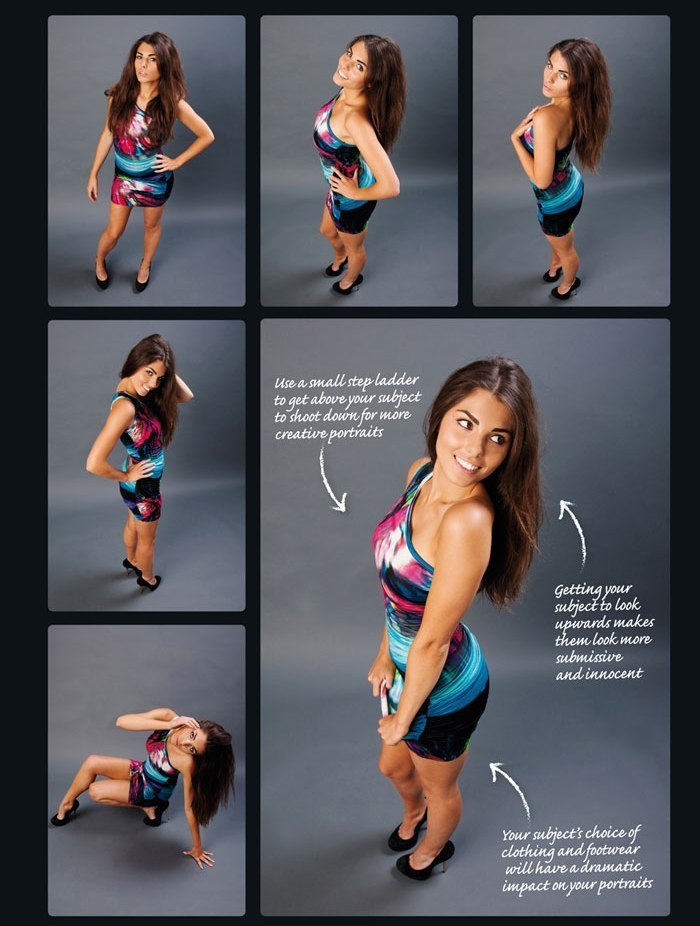 Горизонт города не движется, но все вокруг движется (например, автомобили, люди и даже облака). Так как же выбрать правильный интервал, ведь все движется с разной скоростью?
Горизонт города не движется, но все вокруг движется (например, автомобили, люди и даже облака). Так как же выбрать правильный интервал, ведь все движется с разной скоростью?
Поскольку вы фиксируете смену дня и ночи, вы будете снимать в течение длительного периода времени — обычно около 1 часа 30 минут или около того. Выбор короткого интервала, например, 1 или 2 секунды, даст вам слишком много изображений и слишком длинное итоговое видео.
После почти 10 лет съемки цейтраферных видео я понял, что 20-30-секундное видео для замедленной съемки дня и ночи на самом деле является лучшим вариантом.
Оптимальный интервал для съемки замедленной съемки «день-ночь» составляет от 5 до 8 секунд. Я использую 5 или 6 секунд, если в моей композиции есть быстро движущиеся элементы, и от 7 до 8 секунд, если нет. Вы также можете использовать интервал 9 или 10 секунд при съемке более 2 или 3 часов. Это уменьшит количество фотографий!
Думайте о том, что ваш объект — это фактическое изменение света и переход от дня к ночи, а не горизонт города или автомобили внизу.
Настройки камеры для интервальной съемки день-ночь
Отлично — у вас есть свой объект, ваша композиция и ваш интервал. Теперь вы готовы стрелять!
Так как вы снимаете интервальную съемку день-ночь, вам нужно будет настроить камеру на дневные настройки для начала.
Для простоты выберите ISO 100, диафрагму от f/6,3 до f/8 и настройте скорость затвора. Мы изменим все 3 настройки, чтобы создать переход от дня к ночи.
Управление настройками камеры
Самое важное, что нужно помнить при съемке смены дня и ночи, это то, что вы должны иметь возможность полностью контролировать настройки камеры (выдержку, диафрагму и ISO). Основная причина этого заключается в том, чтобы избежать или, по крайней мере, уменьшить мерцание яркости и сохранить скорость затвора выше выбранного вами интервала.
Что использовать: ручной режим или AV?
Если вы решите использовать ручной режим, вы сможете сохранить полный контроль над любыми настройками вашей камеры и конкретным порядком, в котором вы хотите изменить каждую из них.
Если вы решите использовать режим AV, вам не придется беспокоиться о том, чтобы коснуться камеры или испортить переход, но у него есть свои плюсы и минусы.
Плюсы съемки в режиме AV: Камера работает на вас; вам не нужно беспокоиться об изменении настроек или прикосновении к камере.
Минусы съемки в режиме AV: Режим AV был разработан для съемки с рук. Это означает, что камера часто начинает с изменения ISO перед выдержкой в течение дня и ночи и сначала меняет скорость затвора во время восхода солнца из ночи в день. Вы хотите всегда поддерживать самый низкий ISO и самую длинную выдержку — это всегда выглядит лучше.
Съемка в режиме AV также сопряжена с риском того, что с наступлением ночи скорость затвора будет медленнее выбранного вами интервала. Вы мало что можете сделать на своей камере, чтобы остановить это, потому что у вас не так много контроля, как в ручном режиме.
В настоящее время оба прекрасно работают благодаря LRTimelapse и его мощному Visual Deflicker.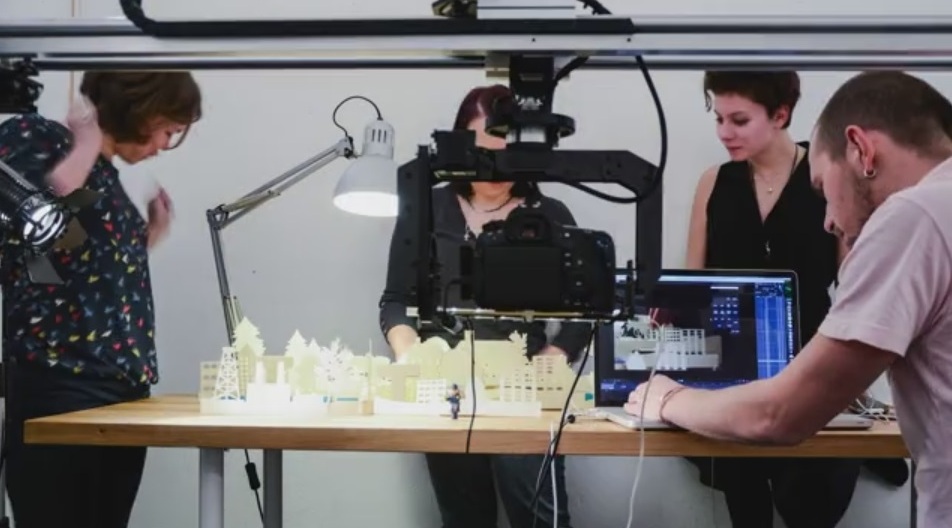 Я настоятельно рекомендую вам придерживаться ручного режима, чтобы сохранить полный контроль над настройками камеры и избежать нежелательных проблем.
Я настоятельно рекомендую вам придерживаться ручного режима, чтобы сохранить полный контроль над настройками камеры и избежать нежелательных проблем.
Изменение настроек в ручном режиме
Если вы решите использовать режим M вашей камеры (и я поздравляю вас с тем, что вы сделали решительный шаг), вам нужно постоянно следить за экспозицией, чтобы решить, когда чтобы изменить настройки. Для этого вы можете использовать несколько инструментов, встроенных в вашу камеру: LiveView и EV (значение экспозиции).
Вы также можете использовать гистограмму, чтобы убедиться, что вы не сжигаете блики. Однако я редко использую его, так как Canon LiveView очень точен, и я обычно слегка недоэкспонирую свои изображения с помощью EV.
Даже после 10 лет съемки цейтраферных видео я использую LiveView и EV для создания своих дневных и ночных съемок. Я использую LiveView, когда освещение меняется очень быстро, например, после захода солнца или прямо перед восходом солнца. Но будьте осторожны, так как использование LiveView в течение 2 часов или около того приведет к более быстрой разрядке батарей. Я рекомендую использовать аккумуляторную рукоятку, если это возможно, чтобы продлить срок службы батареи.
Я рекомендую использовать аккумуляторную рукоятку, если это возможно, чтобы продлить срок службы батареи.
Интервальная съемка день-ночь с использованием только EV вашей камеры пригодится для экономии заряда батареи, но может оказаться сложной задачей, если контраст между небом и объектом съемки высок. Всегда держите экспозицию между 0 и -1 ступенями, чтобы убедиться, что вы не сжигаете блики.
В большинстве случаев корректировка настроек и сохранение правильной экспозиции для неба будет лучшим способом. Это иногда создаст силуэт вашего объекта, но, по крайней мере, вы не получите множество отсечений и мерцаний, которые иногда бывает трудно удалить в постобработке.
Во время восхода или заката небо может стать очень ярким. Чтобы избежать обрезки, вы можете легко поддерживать экспозицию между -1 и -1 1/3 ступени. Всегда легче получить информацию от ваших теней, чем от ваших бликов. Лично я не использую свою гистограмму, но вы можете соединить ее с EV, чтобы убедиться, что вы не получите слишком много отсечения на небе.
Хорошо, теперь у вас есть композиция, настройки камеры и интервал для интервальной съемки дня и ночи. Теперь вы готовы стрелять!
Настройка интервальной съемки день-ночь
Выберите неограниченное количество кадров на интервалометре и запустите интервальную съемку. Всегда следите за своим LiveView или EV! Когда вы решите, что ваше изображение может быть слишком темным, или если вы чувствуете, что пришло время изменить настройки, продолжайте и изменяйте скорость затвора пошагово, но не более того.
Всегда нужно начинать с выдержки, затем диафрагмы, а затем, наконец, ISO, чтобы поддерживать самое низкое значение ISO как можно дольше (в дневное время наоборот).
Допустим, вы работаете с 7-секундным интервалом.
Когда вы достигнете 4 или 5 секунд, вы готовы изменить диафрагму и ISO. Иногда я решаю оставить одну и ту же диафрагму все время и сразу же перейти к изменению ISO. Для изменения ISO мне нужно нажать пару кнопок, что занимает больше времени, чем изменение выдержки или диафрагмы.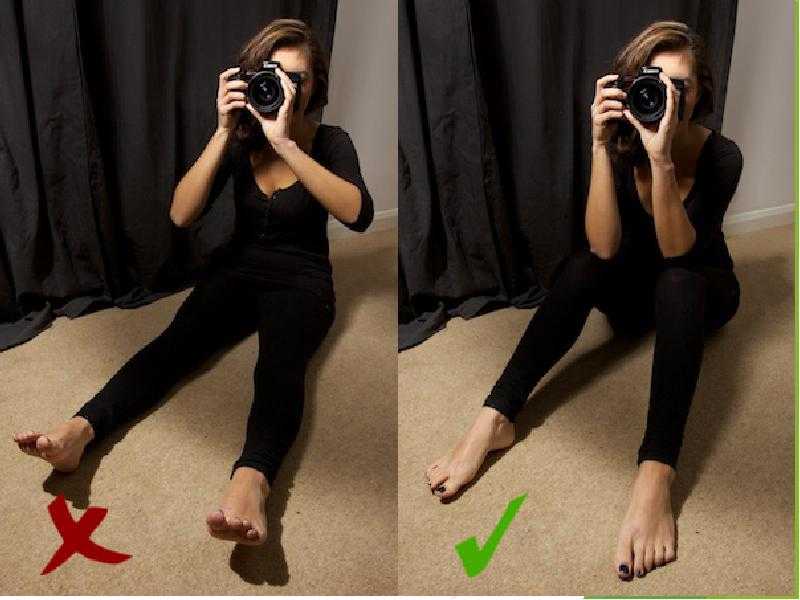 Вот почему я всегда выдерживаю 2-3 секунды между окончанием выдержки и следующим снимком, чтобы иметь достаточно времени для изменения настроек ISO.
Вот почему я всегда выдерживаю 2-3 секунды между окончанием выдержки и следующим снимком, чтобы иметь достаточно времени для изменения настроек ISO.
Но будьте осторожны, так как большинство интервалометров также посылают на камеру сигнал автофокусировки, который блокирует выполнение каких-либо действий на камере за несколько секунд до съемки. Убедитесь, что ваша камера переключена в ручной режим фокусировки на корпусе и/или объективе, чтобы избежать этого.
Я рекомендую снимать не менее 5-10 изображений между изменениями настроек камеры, чтобы добиться лучшего устранения мерцания на этапе постобработки. Слишком быстрое изменение настроек может привести к мерцанию яркости и контрастности, которое может быть трудно устранить, не заплатив несколько дополнительных долларов за несколько плагинов.
Если вам сначала не нравится полный переход от дня к ночи, измените скорость затвора пару раз во время обычной дневной интервальной съемки и посмотрите, насколько легко будет выполняться переход.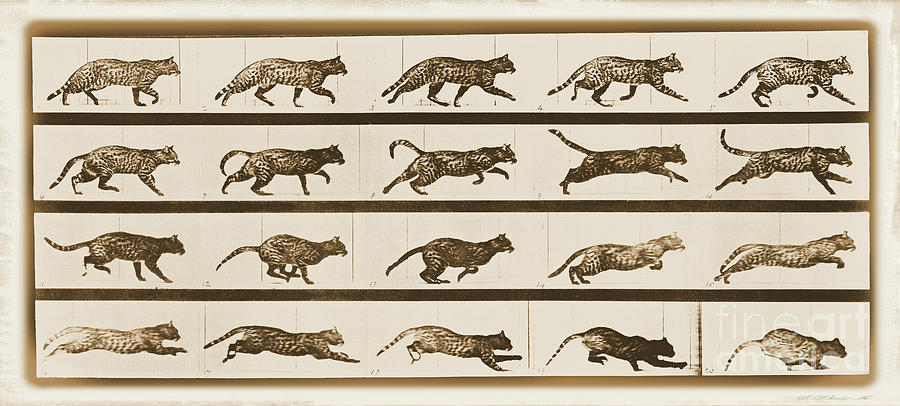 Как только вы почувствуете себя более комфортно, сделайте полный переход от дня к ночи.
Как только вы почувствуете себя более комфортно, сделайте полный переход от дня к ночи.
А режим приоритета диафрагмы?
Если вы решили снимать в режиме AV, чего я делать не рекомендую, вам следует выбрать среднюю диафрагму – между f/6.3 и f/8 – и авто ISO с минимальным и максимальным значением (обычно 100-500) . С этими настройками вы сможете завершить покадровую съемку с выдержкой менее 6 или 7 секунд ночью. Настройте камеру так, чтобы объекты всегда находились в пределах -1 ступени экспозиции, чтобы сохранить блики на небе, точно так же, как при съемке в ручном режиме.
Но будьте осторожны, так как вы не хотите, чтобы скорость затвора была длиннее, чем ваш интервал. Некоторые камеры имеют возможность выбрать максимальную скорость затвора, которую вы хотели бы использовать. Это очень удобно, чтобы избежать проблем с выбором выдержки и интервала.
Если вы снимаете на Canon, как и я, выберите ISO и диафрагму, зная, какой должна быть выдержка ночью. Обычно для базовой покадровой съемки городского пейзажа я использую выдержку от 4 до 5 секунд с интервалом от 5 до 8 секунд (и ISO 200-500 и f/6,3 или f/7,1). Возможно, вам придется снять несколько раз, чтобы узнать, какие настройки камеры лучше всего использовать для вашего собственного оборудования и объекта.
Возможно, вам придется снять несколько раз, чтобы узнать, какие настройки камеры лучше всего использовать для вашего собственного оборудования и объекта.
Практикуйся, ошибайся и учись.
Заключительные комментарии к настройкам
В любом случае выбирайте тот режим, который вам наиболее удобен, но помните: не снимайте с включенным нейтральным фильтром или полностью автоматическим режимом.
Также не меняйте настройки, если на вашем снимке видно солнце. Это создаст то, что я называю мерцанием солнца, так как солнце и область вокруг него очень яркие и обычно создают отсечение.
Начните съемку с небольшой переэкспозиции, если это необходимо, и подождите, пока солнце сядет, прежде чем начать линейное изменение экспозиции. Для восхода солнца вы можете изменить настройки за несколько минут до фактического восхода солнца. Вот видео, которое я сделал о съемке с солнцем в кадре, чтобы помочь в этом:
youtube.com/embed/L4I3ov3I6uc?feature=oembed» frameborder=»0″ allow=»accelerometer; autoplay; clipboard-write; encrypted-media; gyroscope; picture-in-picture» allowfullscreen=»»>Создание смены дня и ночи в постобработке
После того, как вы закончили съемку интервальной съемки день-ночь, наступает этап постобработки. Вам, конечно, нужно будет сгладить увеличение экспозиции, добровольно созданное при изменении настроек, прежде чем вы сможете поделиться таймлапсом!
Единственный и самый простой способ сделать это — использовать LRTimelapse и его мощный Волшебник Святого Грааля. Мастер Святого Грааля будет доступен только при съемке в ручном режиме (M), а не в режиме AV. Это еще одна причина, по которой съемка в режиме M обычно лучше работает при постобработке. Если вы снимали интервальную съемку в режиме AV, вы можете использовать только инструмент Visual Deflicker, чтобы сгладить изменение экспозиции.
Волшебник Святого Грааля сгладит линейное изменение экспозиции, сделанное во время перехода, а также действует как визуальный дефлектор. LRTimelapse также предлагает визуальный дефликер позже в рабочем процессе. Использование Мастера Святого Грааля и Visual Deflicker позволит вам создать безупречный переход от дня к ночи.
LRTimelapse также предлагает визуальный дефликер позже в рабочем процессе. Использование Мастера Святого Грааля и Visual Deflicker позволит вам создать безупречный переход от дня к ночи.
Загрузите свою последовательность в LRTimelapse и следуйте рабочему процессу. Обычно для перехода от дня к ночи я выбираю от 10 до 15 ключевых кадров. Эти ключевые кадры должны быть точками, где экспозиция делает заметный скачок, который стоит сгладить вручную.
Чтобы получить максимальную отдачу от Волшебника Святого Грааля, вам нужно максимально центрировать и сгладить желтую кривую, используя Вращение и Растягивание. Вы можете быстро увидеть, что ваша кривая Волшебника Святого Грааля противоположна вашей кривой яркости, что нам нужно, чтобы убрать линейное изменение лампы.
Чтобы узнать больше о рабочем процессе Lightroom, прочитайте мою другую статью с интервальной съемкой, в которой я подробно объясняю, как синхронизировать ключевые кадры и сохранять метаданные в Lightroom.
Цветокоррекция интервальной съемки дня и ночи в Lightroom
Проанализируйте свою последовательность перед выполнением цветокоррекции. Посмотрите его несколько раз в LRTimelapse, чтобы получить представление о том, как должен выглядеть конечный продукт. Прочтите последовательность изображений и определите, какие наиболее заметные цвета вы хотели бы усилить и сделать более яркими или насыщенными.
Переход от дня к ночи разделен на 5 разных частей: День, Золотой час, Закат, Синий час и Ночь. Цвета и баланс белого будут сильно меняться при переходе от дня к ночи, но я рекомендую делать лишь небольшие изменения от одного ключевого кадра к другому, особенно когда речь идет о контрасте, фильтрах или балансе белого.
Выполнение сильных исправлений от одного ключевого кадра к другому может привести к мерцанию контраста или другим нежелательным проблемам. Контрастное мерцание обычно создается Lightroom, когда большие элементы, такие как облака, автомобили или люди, появляются на ваших изображениях очень быстро. Lightroom не применяет контраст линейным образом, что является большой проблемой для цейтраферных последовательностей.
Lightroom не применяет контраст линейным образом, что является большой проблемой для цейтраферных последовательностей.
Как избежать мерцания контраста
Эти 5 инструментов Lightroom обычно являются источником мерцания контраста: Contrast, Whites, Blacks, Clarity и Dehaze.
Чтобы избежать мерцания контраста, не используйте слишком много этих 5 инструментов. Используйте кривые вместо белого и черного, так как инструмент «Кривые» имеет более линейный способ применения контраста к вашим кадрам.
Если вы все перепробовали и все равно получаете мерцание контраста, которое LRTimelapse не исправляет (мерцает только яркость), вы можете использовать мощный плагин под названием Flicker Free от Digital Anarchy. Я был впечатлен этим плагином, и теперь я использую его в каждом таймлапсе, который я снимаю, чтобы убрать мерцание как яркости, так и контраста.
При цветокоррекции цейтраферной последовательности в Lightroom помните 3 вещи:
- Прочтите и проанализируйте свою последовательность перед цветокоррекцией в Lightroom
- Делайте небольшие изменения между ключевыми кадрами, чтобы избежать проблем
- Оставайтесь естественными и не переусердствуйте — так всегда выглядит лучше (особенно если вы хотите продать свою работу позже)
После того, как вы закончите работу с Lightroom, сохраните метаданные и переключитесь обратно в LRTimelapse, чтобы создать визуальные превью и удалить замедленную съемку.
Следуйте рабочему процессу LRTimelapse, показанному в приложении, пока не дойдете до Visual Deflicker.
Для интервальной съемки дня и ночи я часто выбираю 2 или 3 прохода со значением от 10 до 20. Затем программа автоматически удалит последовательность 2 или 3 раза. Если кажется, что в вашей последовательности много мерцания яркости, добавьте больше проходов и выберите большее значение. Этот инструмент мощный, и 10 или 20 обычно делают потрясающую работу. После этого шансы получить мерцание яркости на вашем финальном видео невелики.
О чем следует помнить при съемке интервальной съемки «день-ночь»
Съемка красивых и безупречных видеороликов с интервальной съемкой «день-ночь» стала очень простой благодаря современным камерам и доступному программному обеспечению. Но то, что вы, фотограф, делаете с этими инструментами, будет иметь большое значение.
Но то, что вы, фотограф, делаете с этими инструментами, будет иметь большое значение.
Выберите правильный объект с постоянным движением от начала до конца. Это будет иметь большое значение, когда дело доходит до таймлапсов Святого Грааля.
Выберите правильный интервал для интервальной съемки дня и ночи (обычно от 5 до 10 секунд). Помните, что ваш основной объект — это изменение освещения, поэтому вы не хотите снимать с интервалом в 1 или 2 секунды и в итоге получить 4000 изображений.
Меняйте настройки на 1 шаг за раз, что обычно равно ⅓ или ¼ ступени. Это сделает смену дня и ночи более плавной прямо с камеры и упростит работу по обработке для вас и LRTimelapse.
Сохраняйте естественную и мягкую цветокоррекцию между ключевыми кадрами. Очевидно, что вы можете сделать цвета более яркими и подчеркнуть контраст, но не забывайте делать это легко, чтобы избежать любых проблем, таких как мерцание контраста.
Используйте ручной режим камеры вместо AV. Используйте параметры LiveView и Exposure Value, чтобы решить, когда менять настройки.



 Вы читали, как изменять диафрагму и выдержку и получать соответственно более тёмные или более светлые фотографии. Но, как вы, наверное, заметили, современные фотоаппараты позволяют избежать этого трудоёмкого процесса.
Вы читали, как изменять диафрагму и выдержку и получать соответственно более тёмные или более светлые фотографии. Но, как вы, наверное, заметили, современные фотоаппараты позволяют избежать этого трудоёмкого процесса. Когда может пригодиться этот режим? Во всех случаях, когда вы хотите снимать с фиксированной (длинной ли, короткой ли) выдержкой.
Когда может пригодиться этот режим? Во всех случаях, когда вы хотите снимать с фиксированной (длинной ли, короткой ли) выдержкой.